שתף אלבום תמונות באייפד שלך עם החברים שלך
מה צריך לדעת
- הפעל את אלבומים משותפים אפשרות באייפד הגדרות אפליקציה.
- לך אל תמונות אפליקציה. בֶּרֶז תמונות > בחר והקש על התמונות שברצונך למקם באלבום משותף.
- בֶּרֶז לַחֲלוֹק > אלבומים משותפים. תן שם לאלבום והקש הַבָּא. בחר כתובות דוא"ל של חברים או בחר מתוך אנשי קשר והקש לִיצוֹר.
מאמר זה מסביר כיצד לשתף אלבום תמונות באייפד שלך עם החברים או בני המשפחה שלך באמצעות אפשרות האלבום המשותף באפליקציית התמונות. ההוראות מיועדות ל-iOS 12 ואילך.
כיצד לשתף אלבום תמונות באייפד שלך עם חברים
אפל מאפשרת לך לגבות את התמונות שלך לענן ולהוריד תמונות בכל המכשירים שלך iCloud. אתה יכול גם לשתף אלבומי תמונות שלמים בין חברים ובני משפחה. לאחר שתשתף אלבום באייפד שלך, חברים ובני משפחה יכולים לעשות "אהבתי" לתמונות בודדות, להגיב עליהן ולהוסיף את התמונות והסרטונים שלהם לאלבום שיצרת.
לא לוקח הרבה זמן ליצור אלבום משותף, אבל כדי לשתף את התמונות שלך, תחילה עליך להפעיל את אפשרות האלבומים המשותפים בהגדרות שלך אייפד. לאחר מכן אתה יוצר את האלבומים המשותפים באפליקציית התמונות.
-
הפעל את הגדרות אפליקציה.
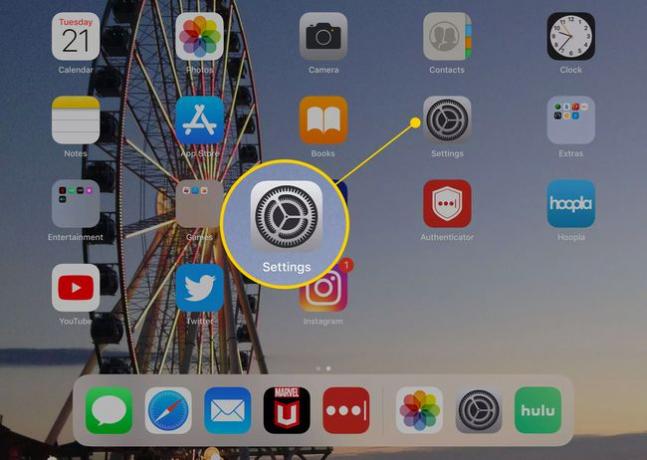
-
גלול למטה ובחר תמונות מהתפריט השמאלי.
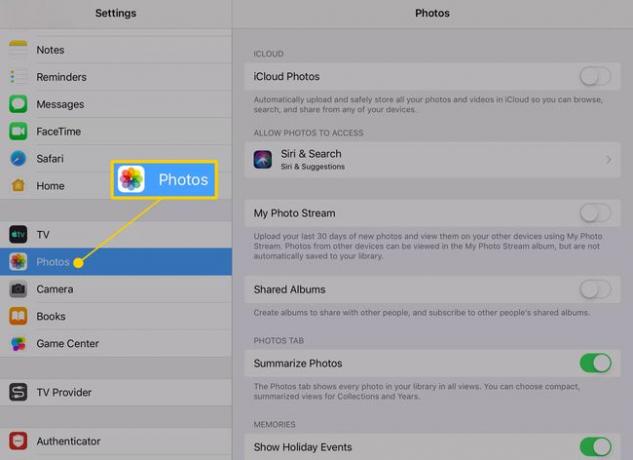
-
הקש על המחוון שליד אלבומים משותפים ל-On/ירוק.
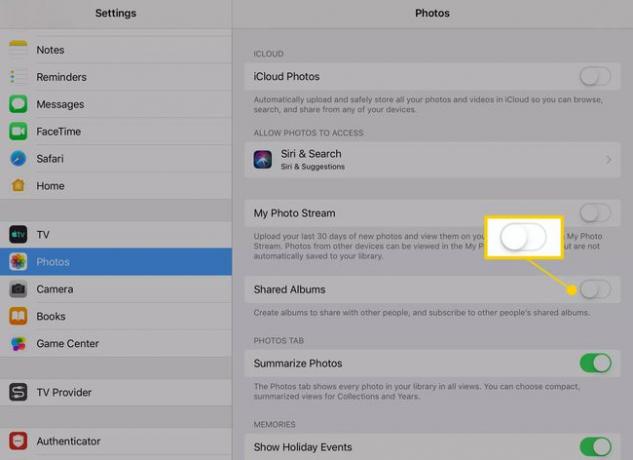
צא מה- הגדרות אפליקציה וחזור אל בית מָסָך.
-
הפעל את תמונות אפליקציה.
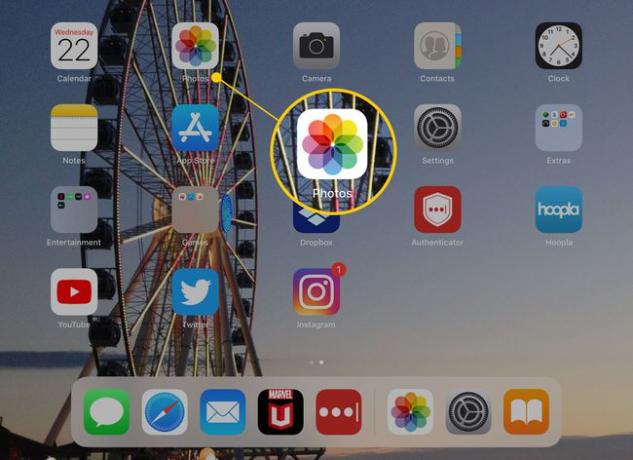
-
בֶּרֶז תמונות.
תוכל גם להקיש על אלבומים כדי לבחור אלבום שכבר יצרת ב-iPad שלך.
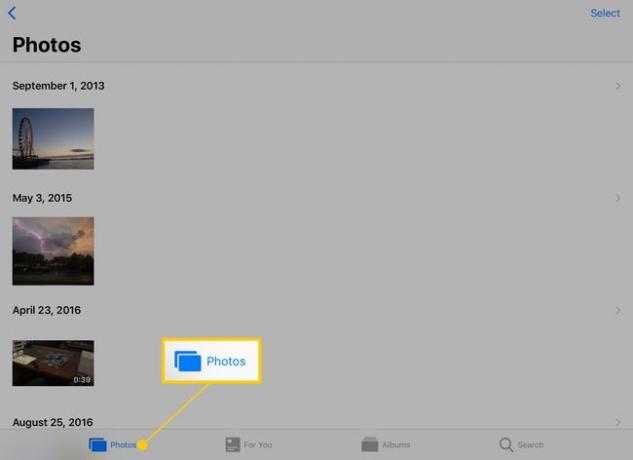
-
הקש על בחר לחצן בפינה השמאלית העליונה של המסך.
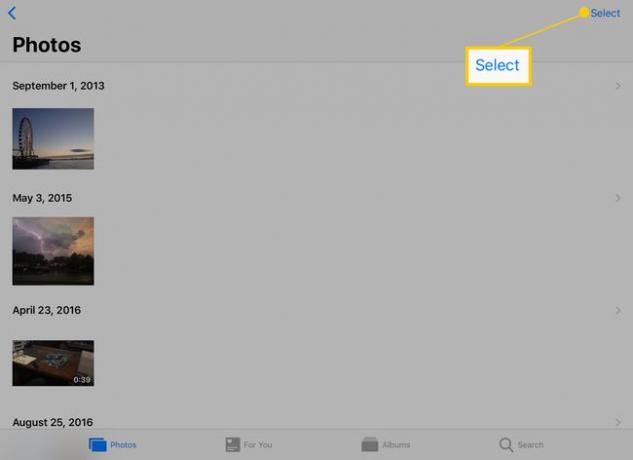
-
אחרי שתבחר בחר, בחר תמונות לשיתוף על ידי הקשה עליהן. סימן ביקורת כחול לצד תמונה אומר שבחרת בה.
אתה יכול להוסיף כמה תמונות שתרצה לאלבום המשותף שלך.
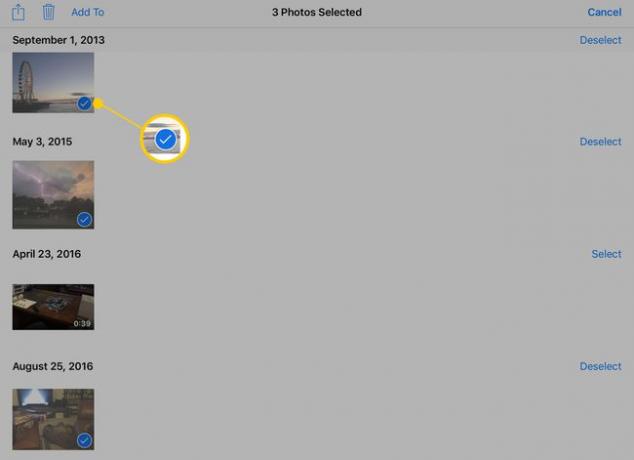
-
כשתסיים לבצע את הבחירות שלך, הקש על כפתור שיתוף.
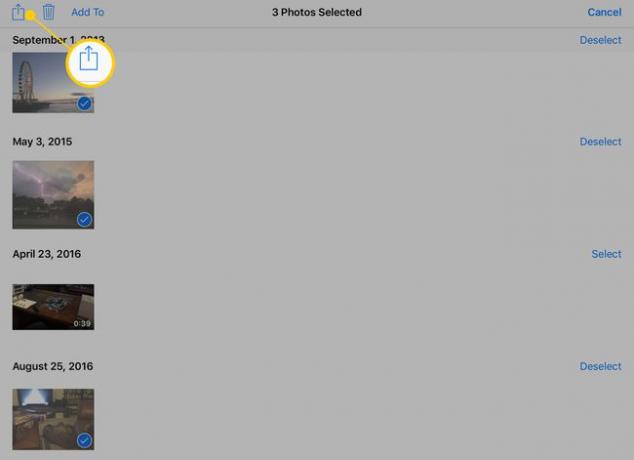
-
בֶּרֶז אלבומים משותפים.
אתה עדיין יכול להוסיף או להסיר תמונות נבחרות מהמסך הזה. החלק ימינה כדי למצוא תמונות נוספות להוספה, והקש כדי לבחור אותן.
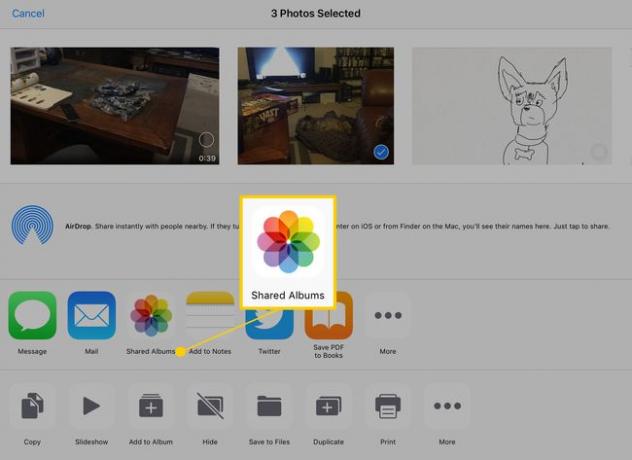
-
תן שם לאלבום והקש הַבָּא.
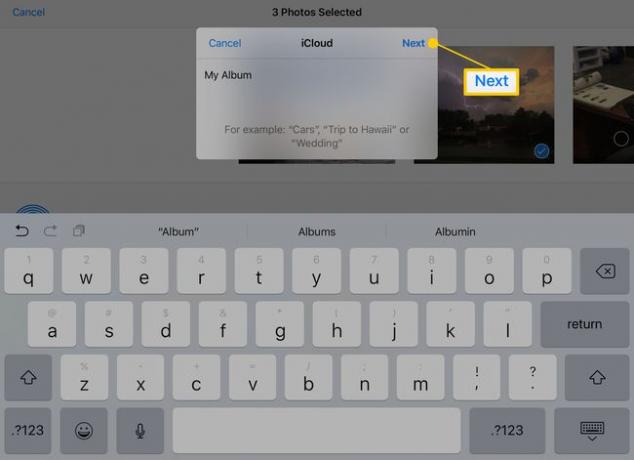
-
במסך הבא, אתה מציין עם מי לשתף את האלבום. הקלד כתובת דוא"ל בתיבה או הקש על הסימן + כדי לבחור מתוך אנשי הקשר שלך. כשתסיים, הקש לִיצוֹר.
רק אנשים עם חשבונות iCloud יכולים להציג אלבומים משותפים.
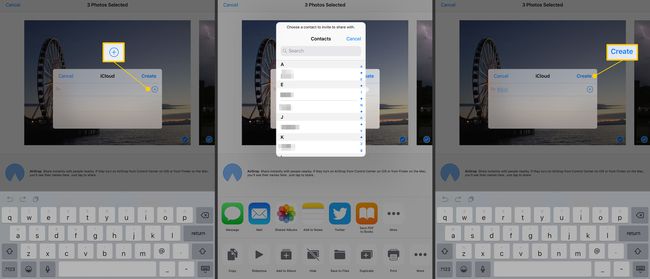
-
הוסף הערה אם תרצה ולאחר מכן הקש הודעה.
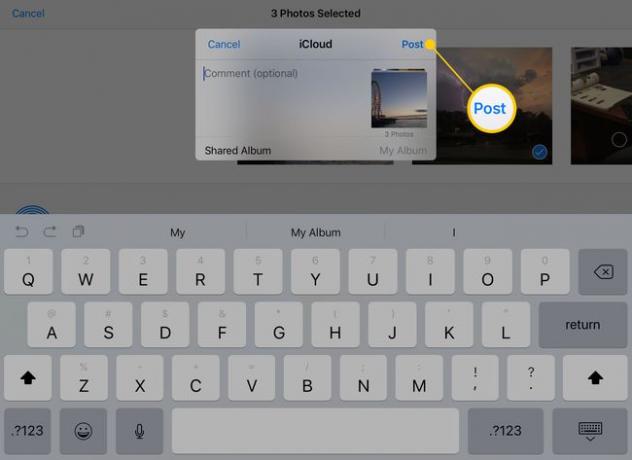
האנשים שאיתם שיתפת את האלבום יכולים לראות את תוכנו, להגיב עליהם ולהוסיף לו.
איך ליצור עוד אלבום משותף
לאחר יצירת אלבום משותף, כל תמונה שתוסיף בדרך זו תיכנס אליו, אך תוכל גם לנהל מספר אוספים. הנה איך ליצור אלבום נוסף.
בחר את התמונות שברצונך להוסיף כפי שמתואר למעלה.
-
בֶּרֶז אלבום משותף בתחתית החלון שמופיע לאחר הקשה אלבומים משותפים בתוך ה לַחֲלוֹק תַפרִיט.
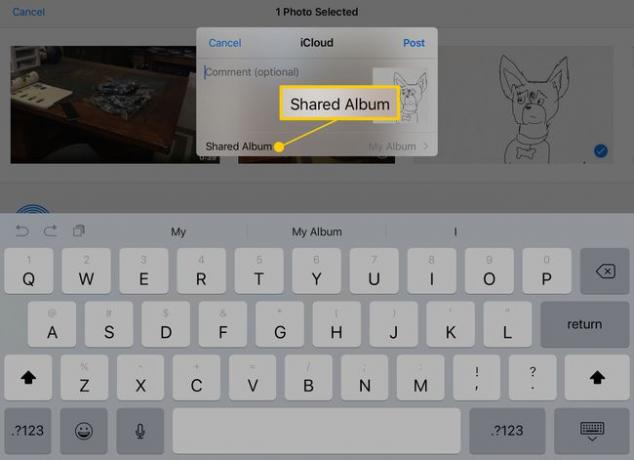
-
בֶּרֶז אלבום משותף חדש.
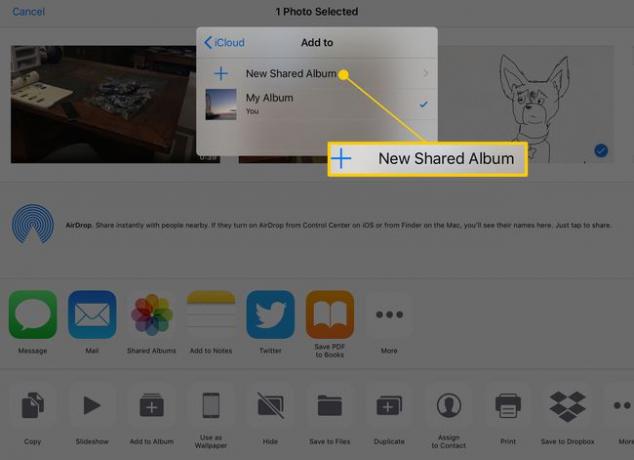
תן שם לאלבום החדש ובחר את האנשים איתם לשתף אותו.
מה עוד אפשר לעשות עם התמונות המשותפות של האייפד?
האלבומים המשותפים שלך מופיעים ב- אלבומים הכרטיסייה באפליקציית התמונות. אתה יכול לראות גם את אלה שאתה מכין וגם את אלה שאנשים אחרים חולקים איתך. כל מי שיש לו גישה לאלבום משותף יכול לשנות או להציג אותו בכמה דרכים, כולל:
- הוספת תמונות חדשות על ידי גלילה עד הסוף והקשה על התמונה הריקה עם סימן הפלוס. כשתסיים לבחור תמונות להוספה, הקש על בוצע כפתור בפינה הימנית העליונה.
- הוסף אנשים חדשים לקבוצה על ידי הקשה על אֲנָשִׁים לחצן בפינה השמאלית העליונה בזמן צפייה באלבום משותף. אתה יכול גם להפעיל או לכבות את היכולת של מנויים (אנשים שהוספת) לפרסם תמונות או וידאו.
- צור אתר ציבורי לאלבום כדי שחברים יוכלו לצפות בתמונות בדפדפן אינטרנט במחשב שלהם.
- כמו תמונה בודדת על ידי הקשה עליה כדי להרחיב אותה על המסך והקשה על כמו לחצן בפינה הימנית התחתונה של התצוגה. זה נראה כמו סמל אגודל למעלה.
- הוסף הערה או הערה לתמונה על ידי הקשה הוסף תגובה בתחתית המסך.
